【PartitionMagic中文版】PartitionMagic(硬盘分区魔术师)下载 v8.0 汉化版
软件介绍
PartitionMagic中文版是一款功能强大的硬盘分区管理工具,可以在硬盘不损失的原数据的情况下进行分区设置,能够对分区进行格式化、复制、移动、转移、合并等处理,并能够进行格式转换和更改硬盘的分区大小,使得用户能够更加便捷、高效的进行硬盘管理。
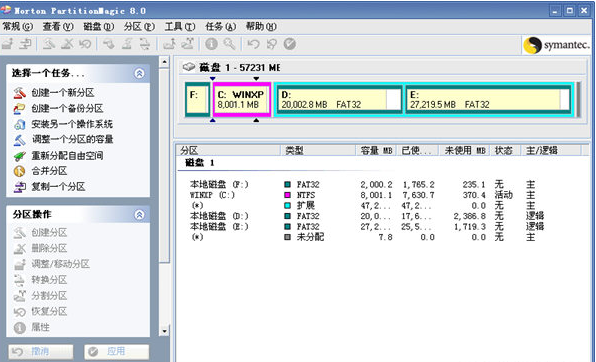
PartitionMagic中文版软件特色
1、文件和分区恢复-轻松自行恢复
MagicPartitionRecovery不仅分享所有高级功能,而且非常易于使用。
您不需具备计算机科学或信息学位,即可自行修复常见错误,解决严重问题。
MagicPartitionRecovery具备与Explorer类似的用户界面,允许您采用在电脑上浏览文件的常用方式来查看和浏览已删除文件及文件夹。
一套简单的全引导分步向导会帮助您修复您的磁盘、重建分区并恢复文件系统。
2、修复破碎和无法访问的磁盘
损坏和无法访问的磁盘可通过重建系统结果成功修复。
MagicPartitionRecovery可以对您的磁盘执行智能型内容感知分析,恢复磁盘系统结构并还原原始文件和文件夹。
3、重建磁盘结构
如果磁盘严重损坏、重新分区或损坏,MagicPartitionRecovery可以重建其丢失的系统结构,让磁盘完全使用。
MagicPartitionRecovery能重建分区表、MBR记录和FAT及NTFS文件系统。
4、重建文件系统
MagicPartitionRecovery的主要功能之一就是重建严重受损、覆盖或直接从磁盘丢失的FAT和NTFS系统的能力。
为重建文件系统,MagicPartitionRecovery会对磁盘进行综合分析,读取所有数据并分析内容。
如果磁盘上没有留下文件系统,那么会基于已找到的文件重建一个新的。
重建的磁盘完全可用,会包含您磁盘上物理可用的所有文件和文件夹。
5、快速和综合分析
在情形比较简单时,您通常可以使用快速扫描。
快速扫描只需几秒即可返回一个列表,分享还原近期已删除文件的完美机会。
6、恢复各种类型的文件
MagicPartitionRecovery可处理各种类型的文件,包括图像、文档、文本文件、音乐、视频、数据库、压缩文件、可执行文件等。
7、内容感知数据恢复
在综合扫描模式下,MagicPartitionRecovery能读取所有硬盘的扇区,将读取的信息与内置数据库进行匹配。
如果识别出未知类型的文件,MagicPartitionRecovery可以分析它的文件头,通过找到其开始处和长度来定位其精确位置。
实际上,即使没有文件系统和其他磁盘系统结构可用,这些文件也能找到,这允许您从格式化、重新分区、无法访问,甚至部分覆盖的磁盘中恢复文件。
8、FAT和NTFS分区恢复
您可以恢复用所有版本FAT和NTFS系统,包括NTFS流格式化的磁盘和分区。
MagicPartitionRecovery能识别Vista、Windows7和2008Server等最新版本Windows创建的高级磁盘和系统结构。
9、各种类型的存储媒体
MagicPartitionRecovery在多种类型的存储媒体上进行过测试,包括磁性和固态硬盘驱动器、USB闪存、内存卡和可移除的驱动器。
由于它可以同样好地处理各种类型的存储媒体,产品的本质决定了可将其用于带有珍贵信息的大磁盘。
10、在线试用即时演示版!
立即试用我们数据恢复工具的即时互动演示版!无需下载或进行任何安装-我们的互动演示版会使用AdobeFlash在您的网络浏览器中打开。
PartitionMagic中文版软件功能
分区合并
在主界面的分区列表中选择C分区,在下面的漫画按钮中选第二个Redistribute Free Space进入重分配硬盘自由空间操作界面。
点两次“Next”后,进入如图12界面,在两个图例中,上面一个表示当前的状态,下面的表示新生成的状态。这是Partition Magic自动分配空间的方案,原则是容量小的分区先得到自由空间。
更改/移动硬盘分区
首先在硬盘列表中选择需要更改的硬盘分区;在工具栏单击一个双向箭头的按钮,启动Resize/Move操作界面,将鼠标移动到上面的绿色条纹上,即可直接拖动.
同时你会发现下面显示框中的数值发生变化。注意,在条纹框种,绿色表示没有使用的剩余空间,黑色表示已经使用的硬盘空间,灰色表示腾出的自由分区FreeSpace的大小。另外,你也可以在下面的数值框中直接填写需要的分区大小。
创建新分区
在自由空间上也可以用来创建新分区。在下面的漫画按钮中选第一个Creats New Patition,进入创建新分区界面。在这里的Advanced选项中,有些设置比较重要。
在下面的选项中,第一项“AllowWizard to Move Partition”是否允许移动硬盘分区表,第二项“Allow Wizard to Resize Partition”是否允许重新设置分区大小,第三项“Recommanded Min.Size”是否保存分区最小值。如果需要对主引导分区操作,则第一项是要选择的。
创建新操作系统分区
在上面创建了新的分区,当然要安装新操作系统。
在下面的漫画按钮中选第三个Perpare for New Operating System,进入设置新操作系统分区。操作比较简单,界面依次为选择操作系统类型、选择文件类型(系统一般可以自行识别)、设置新分区的硬盘容量、设置分区卷标,最后就可创建一个新操作系统的主引导分区。
在主界面的分区列表中,你会发现这个新的分区。不过这时候这个分区是隐藏的,要使它启动,则必须进行以下操作:选择这个新分区,在Opterations菜单中或者点鼠标右键后,从Advanced项下选SetActive。
PartitionMagic中文版使用教程
partitionmagic怎么分区?
1、打开Partition Magic,看到主界面左边,有一个“磁盘0”,如果有两个硬盘将会是磁盘0和磁盘1,以此类推。这就是当前连接到计算机的硬盘,目前处于未分区的全新状态

2、我们直接右击该磁盘,弹出的快捷菜单中选中“创建”命令

3、接下来我们先分出主分区,在“新大小”处填上我们需要分的主分区,也就是C盘的大小,把“格式化新分区”勾上,在点击“确定”
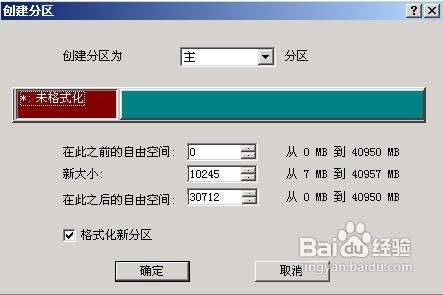
4、然后Partition Magic就会弹出格式化的设置窗口,卷名可以随便填,系统类型建议选择“NTFS”,表面测试建议硬盘质量有保证的时候不要勾,因为表面测试将会耗费大量的时间,最后点击“确定”
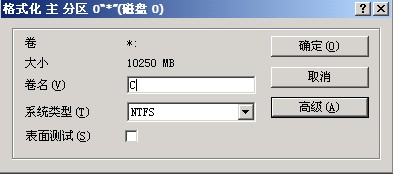
5、接下来就是要分出扩展分区了。选中剩下的分区,点击界面上方功能栏的“创建”

6、创建分区选择为扩展分区,大小就不用改,默认的就是剩下的除主分区以外的大小,最后点击“确定”

7、和2类似,选中分出来的逻辑分区,点击主界面功能栏上方的”创建“按钮

8、如果只分一个逻辑分区,就直接默认即可,点击”确定“

9、最后还要提交这些操作,因为这些操作都还未执行。提交操作的按钮是在主界面上方最左边的”更改“

10、之后Partition Magic就开始执行之前的设定的操作了,等待执行完成之后,重启电脑分区设定就能生效了
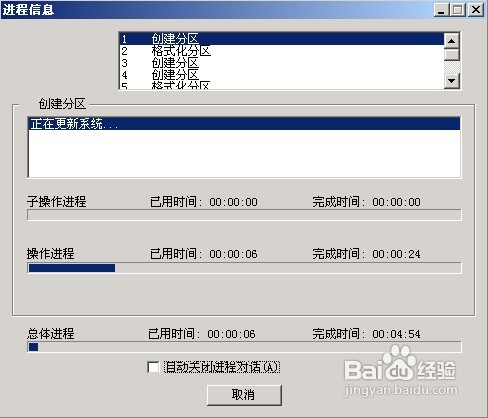
PartitionMagic中文版常见问题
(1)内存不足
当你调整大小、移动或复制非常大的分区(60GB),或在加载EMM386的DOS中处理较小的分区时,便可能会发生这个错误。
EMM386会限制程序所能够存取的内存数量。若要解决这个问题,请修改CONFIG.SYS文件,将EMM386这行加上批注。
(2)无法配置/取消配置DOS实模式内存
DOS版的PartitionMagic可执行文件在DOS、Windows3.x、Windows95及Windows98下执行时,在计算机地址空间最前面的1MB中需要占用部分内存(PartitionMagic使用DOS扩展程序)。如果没有足够的可用内存,PartitionMagic便无法存取硬盘。解决方法,请参见DOS手册,只要释放内存以便在DOS下执行PartitionMagic即可。
(3)无法锁定磁盘
在多任务操作系统下,如Windows95,PartitionMagic必须先锁定分区,才能安全地修改它的内容。如果有其他的处理程序正在使用硬盘上的文件案,PartitionMagic就无法锁定这个分区。
(4)无法锁定已经锁定的磁盘
请确定你想要修改的分区不在已经锁定的硬盘上。
(5)Beta版已超过试用期限
PowerQuest有时候会发行Beta版与试用版的PartitionMagic。这两种版本不像正式发行的版本一样安全,所以PowerQuest会在这种版本内设置到期日。过了预先决定的测试期间后,Beta版或试用版就无法再使用了。
下载仅供下载体验和测试学习,不得商用和正当使用。
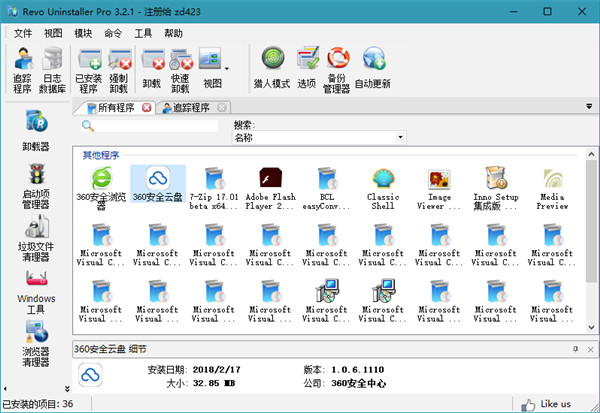
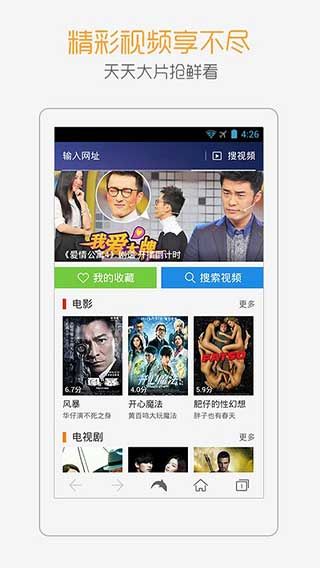
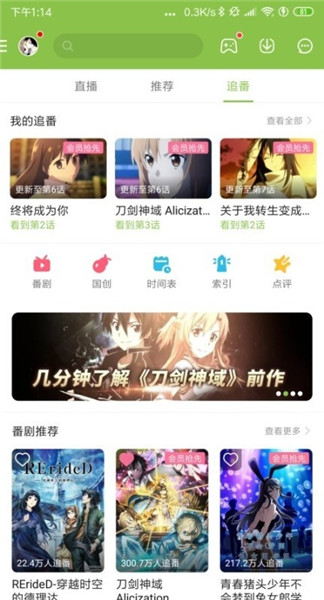
发表评论